In dieser Kurzanleitung möchten wir Euch heute zeigen, wie einfach Ihr per PowerShell Informationen zu Eurem Monitor auslesen könnt. Wir haben nach einer Möglichkeit gesucht, per PowerShell Befehl den Hersteller und die Seriennummer der Monitore abzufragen.
Damit Ihr die Seriennnummer und den Hersteller der Monitor abfragen könnt, müsst Ihr zunächst eine PowerShell Konsole als Administrator starten. Wie dies sehr schnell und einfach funktioniert, haben wir in unserem Beitrag „Eingabeaufforderung (CMD) und PowerShell per Tastenkombination schnell als Administrator aufrufen“ ausführlich beschrieben.
Monitor Hersteller per PowerShell abfragen
Nach dem Start der PowerShell als Administrator müsst Ihr folgenden Befehl absetzen, um den Monitorhersteller abzufragen.
get-wmiobject wmimonitorid -namespace root\wmi|foreach-object{($_.ManufacturerName|foreach-object{[char]$_}) -join „“}
Wir haben Euch dies hier nachfolgend einmal als Beispiel abgebildet.

In unserem Beispiel haben wir einen „DELL“ Monitor angeschlossen, der Monitor Herstellername wird allerdings nur mit 3 Zeichen als Ergebnis angezeigt.
Monitor Seriennummer per PowerShell abfragen
Um die Monitor-Seriennummer abzufragen benötigt Ihr folgenden Befehl.
get-wmiobject wmimonitorid -namespace root\wmi|foreach-object{($_.SerialnumberID|foreach-object{[char]$_}) -join „“}
Auch diesen Vorgang haben wir Euch hier nachfolgend als Beispiel abgebildet.
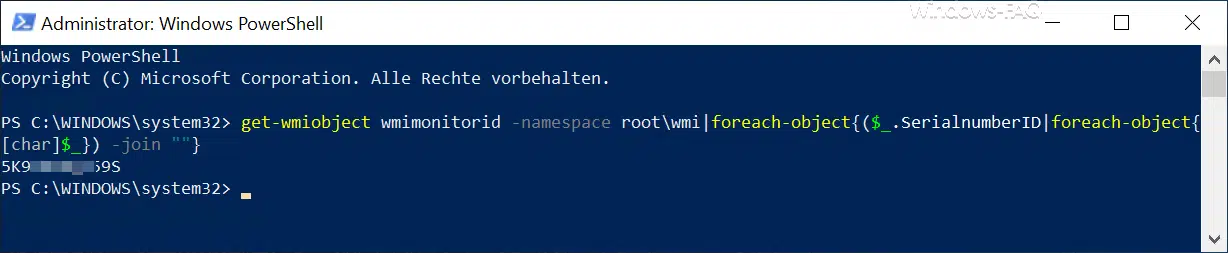
Wie Ihr seht, wird die Seriennummer des Bildschirms ausgegeben. Wenn Ihr weitere nützliche PowerShell Befehle zum Auslesen von Hardwareinformationen kennt, so wäre es sehr nett, wenn Ihr am Ende dieses Beitrages einen entsprechenden Kommentar mit dem PowerShell Befehl hinterlassen würdet.
Ansonsten haben wie Euch hier nachfolgend noch viele weitere, nützliche PowerShell Abfragen in unseren Beiträgen aufgelistet.
– Besitzer einer Datei oder eines Ordners per PowerShell abfragen
– User Konto zur Gruppe der Remotedesktopbenutzer hinzufügen per NET-Befehl oder PowerShell Befehl
– Alle RAM Informationen per PowerShell abfragen
– Transparente Anzeige der Eingabeaufforderung oder der PowerShell Konsole ändern
– Software Inventarisierung per PowerShell Befehl
– Hyper-V Informationen zu einer VM abrufen per PowerShell
– Per PowerShell alle deaktivierten AD Konten auflisten
– Mitglieder einer AD Gruppe per PowerShell abfragen
– Anzahl der AD (Active Directory) Objekte zählen per PowerShell
– Windows Drucker freigeben per PowerShell Befehl
– Starttyp der Windows Dienste per PowerShell ändern
– Powershell-Befehl „foreach“
– Zweiter Bildschirm wird nicht erkannt: Lösungen und Tipps
– WQHD Auflösung – Alles, was Sie wissen müssen
– PC startet aber kein Bild – Das kann helfen!
– 2 Bildschirme einrichten
– Windows Bildschirm duplizieren



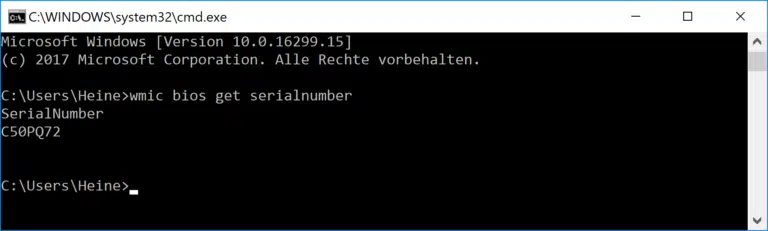






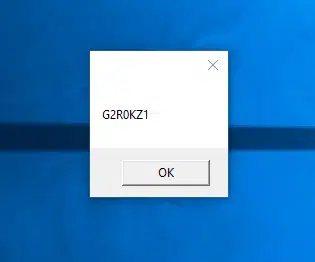




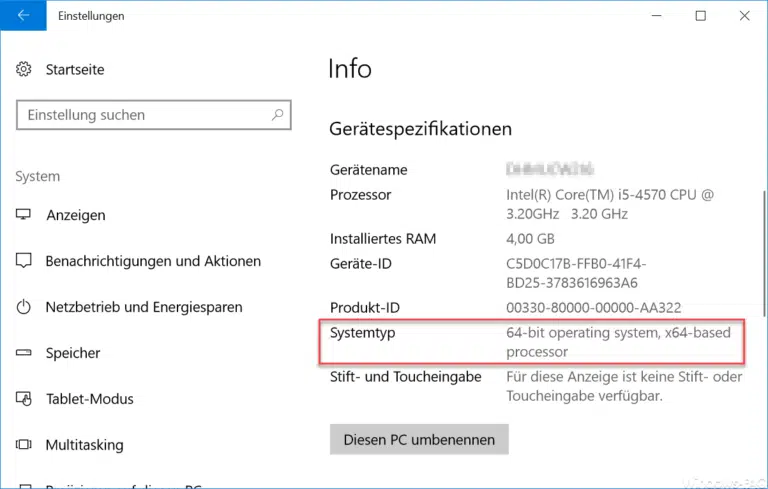










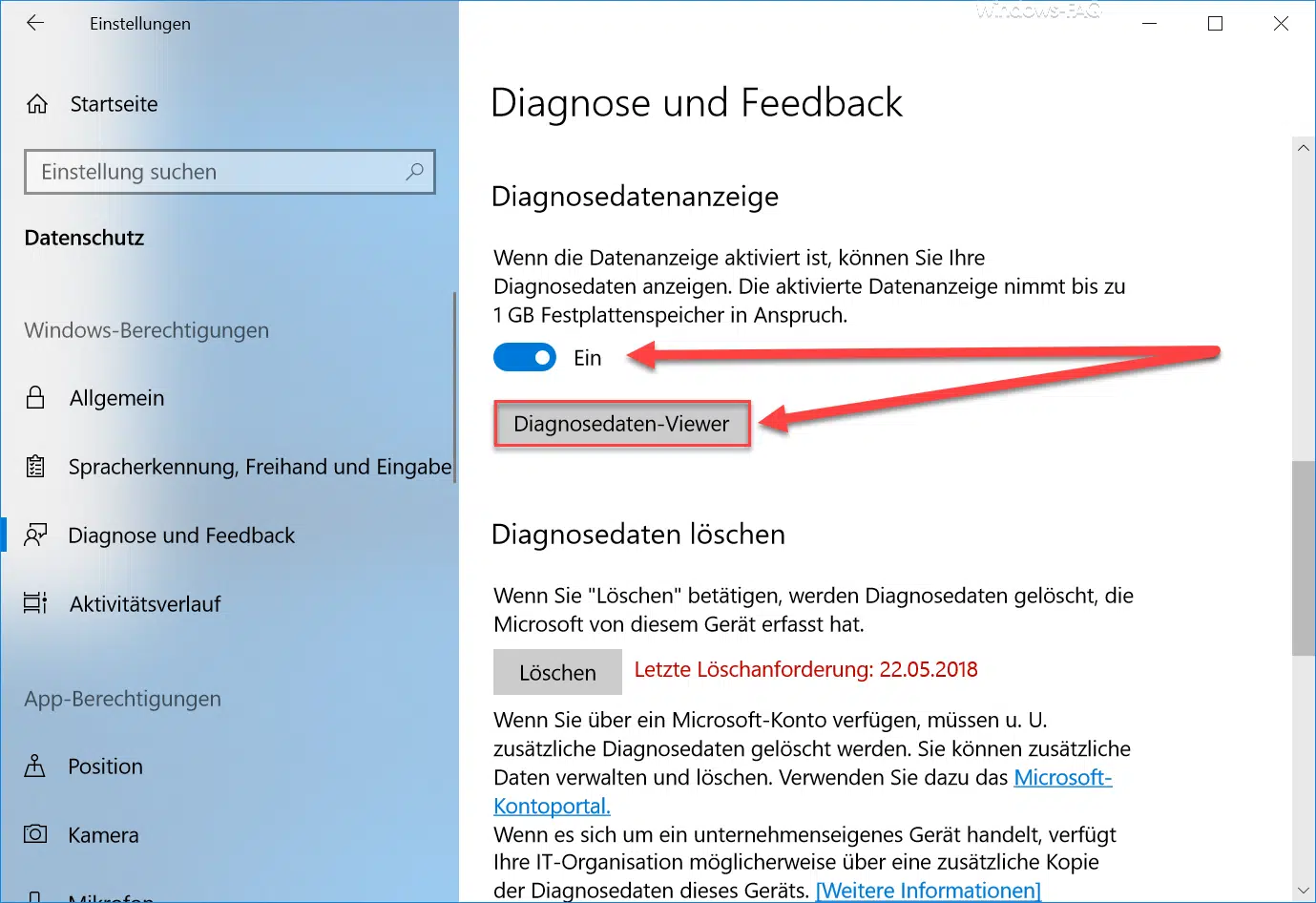

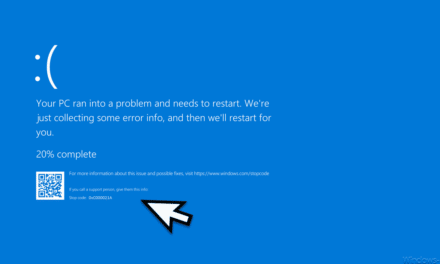





Neueste Kommentare